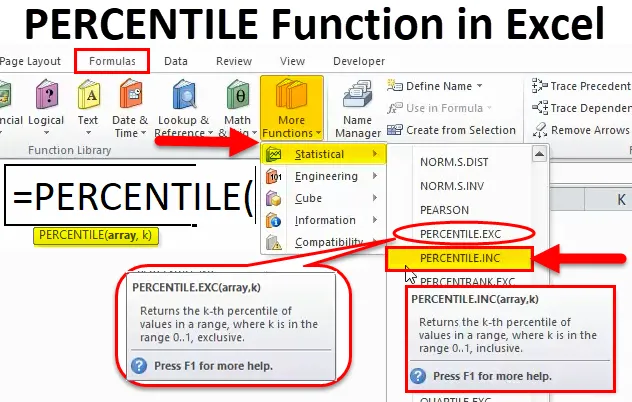
PERCENTILE funkcija (kazalo)
- PERCENTILE v Excelu
- PERCENTILE Formula v Excelu
- Kako uporabljati funkcijo PERCENTILE v Excelu?
PERCENTILE v Excelu
PERCENTILE Funkcija je vgrajena integrirana operacija, razvrščena v statistične funkcije. Procentualna funkcija se razlikuje od odstotne funkcije
Razlika med odstotek in odstotek funkcije
Odstotna funkcija
Pri izpitu odraža, kako dobro ste na izpitu opravili posameznik, Odstotek ocene se izračuna na podlagi spodnje formule
Odstotek = ocenjene ocene / skupna ocena x 100, npr. Če so ocene 80, 80/100 x 100 = 80%
Excel Percentilna funkcija
Percentil je merilo vaše uspešnosti v primerjavi z drugimi, odvisen je tudi od rezultatov drugih učencev
Percentil = Število študentov, doseženih manj kot vi / Skupno število študentov x 100
Recimo, če je rezultat ali ocena 60. od 100 študentov, kar pomeni, da je vaš rezultat boljši od 60 ljudi, torej je vaš odstotek 60%. Tu je prikazano, kolikšen odstotek študentov ste pred vami, tudi vi
Ko vnesete funkcijo PERCENTILE v excel celico, se pojavita dve različici funkcije Percentile PERCENTILE.EXC in PERCENTILE.INC. (Pojasnjeno na naslednji strani)
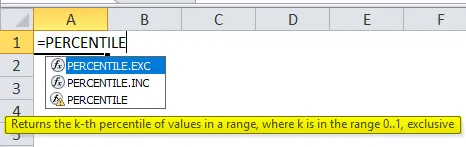
- Od prvega leta 2010 naprej funkcijo Percentile nadomeščata funkcija PERCENTILE.EXC in PERCENTILE.INC.
- Excel Percentile funkcija se uporablja za poročanje o rezultatih na izpitih ali testih, kot so GRE, GMAT in drugi sprejemni izpiti.
- PERCENTILE.INC je posodobljena različica, ki se najpogosteje uporablja za izračun odstotkov
- PERCENTILE.INC se uporablja kot funkcija delovnega lista in funkcija VBA v Excelu
Opredelitev
Funkcija odstotka izračuna K- ta odstotek za nabor podatkov ali območje vrednosti na podlagi dobavljene k vrednosti
PERCENTILE Formula v Excelu
Spodaj je formula Excela PERCENTILE:
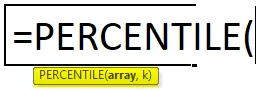
Spodaj omenjeni argument ima funkcija Excel Percentile
Niz (Obvezen ali zahteven argument): Niz podatkovnih vrednosti, za katere želite izračunati K-ov odstotek.
K (Obvezen ali zahteven argument): To je vrednost, ki jo iščete, ali vrednost zahtevanega odstotka (je med 0% in 100% ali med 0 in 1)
na primer, če bi želeli izvedeti vrednost za 60. pertiletil, boste kot odstotno vrednost uporabili vrednost 0, 6. (Opomba: K je kateri koli odstotek, izražen kot decimalna številka, na primer 0, 20 za 20%)
PERCENTILE.INC (INC je vključen): pomeni, da je vrednost k v območju od 0 do vključno 1, ko je vrednost K v območju nič do ena, boste dobili rezultat.
PERCENTILE.EXC (EXC je ekskluziven): vrednost k je v območju od 0 do 1 izključno. Napaka se pojavi, če za niz podatkov uporabite vrednost K, ki je zunaj veljavnega obsega.
Kako uporabljati PERCENTILE funkcijo v Excelu?
PERCENTILE Funkcija je zelo preprosta za uporabo. Poglejmo zdaj, kako v programu Excel uporabiti PERCENTILE funkcijo s pomočjo nekaterih primerov.
To predlogo programa PERCENTILE Function Excel lahko prenesete tukaj - PERCENTILE Function Excel PredlogaPERCENTILE v Excelu - Primer 1
PERCENTILNA funkcija za izračun 95. odstotka pri sprejemnem izpitu
V spodnji tabeli vsebuje ime študenta v stolpcu B (B8 do B24) in Njihov rezultat v stolpcu C (C8 do C24).
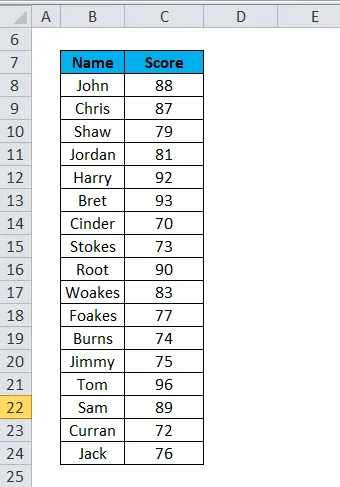
V celici "E8" uporabimo funkcijo PERCENTILE. Izberite celico "E8". kjer je treba uporabiti funkcijo PERCENTILE.
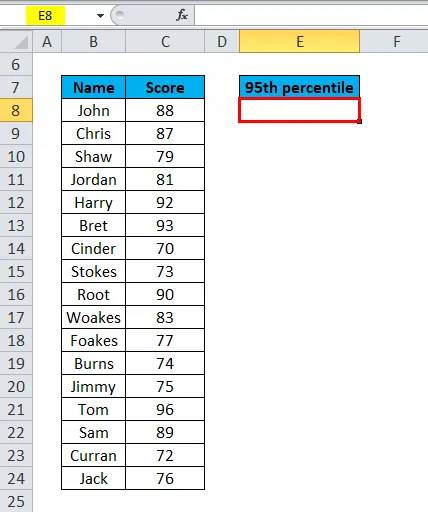
V orodni vrstici formule kliknite funkcijski gumb (fx), prikazalo se bo pogovorno okno, v polje za iskanje vtipkajte ključno besedo "PERCENTILE", v izbirnem polju za funkcijo se bo prikazala funkcija PERCENTILE. V izbirnem polju za funkcijo se pojavijo tri možnosti, tj. PERCENTILE, PERCENTILE.EXC in PERCENTILE.INC. Funkcija PERCENTILE je bila prej uporabljena za excel 2007 in starejšo različico. Torej, morate izbrati funkcijo PERCENTILE.INC. (Vrednost k je v območju od 0 do vključno 1). Dvokliknite PERCENTILE.INC.
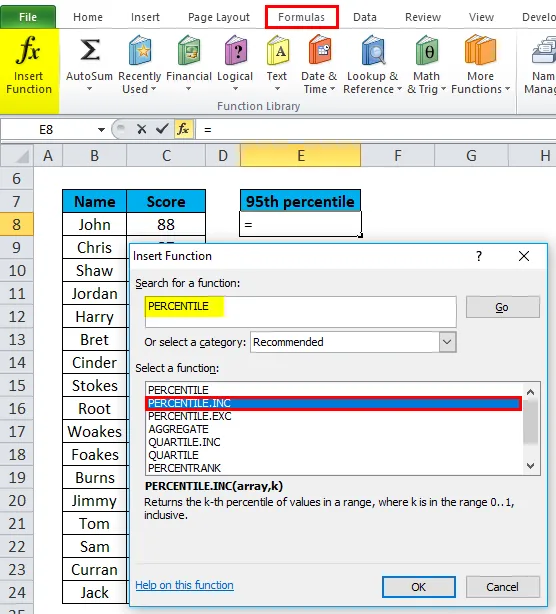
Pojavi se pogovorno okno, kjer je treba zapolniti ali vnesti argumente za funkcijo PERCENTILE.INC, tj. = PERCENTILE (matrika, k)
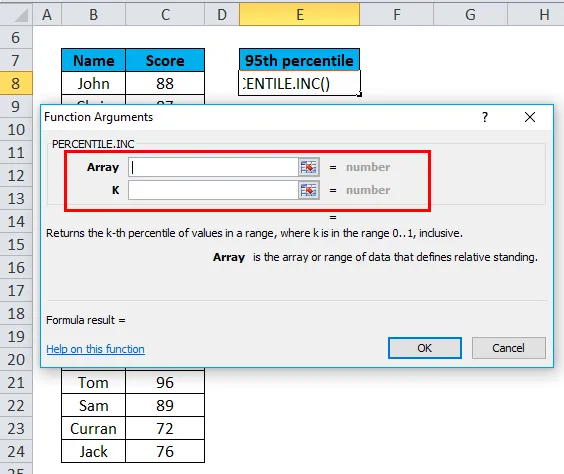
tj = PERCENTILE.INC (C8: C24, 0.95) Tu so podatki o rezultatih prisotni v območju (C8 do C24), za katerega moramo uporabiti funkcijo PERCENTILE.INC
Če želite vnesti argument Array, kliknite znotraj celice C8 in prikazana bo celica izbrana, nato izberite Izberite celice do C24. Tako bo izbran obseg stolpcev, to je C8: C24
K, to je odstotna vrednost, ki jo iščemo. Tu moram ugotoviti vrednost za 95. pertiletil, zato bom kot odstotno vrednost uporabil "0, 95". (K je kateri koli odstotek, izražen kot decimalna točka, tj 0, 95 za 95%) Kliknite ok.
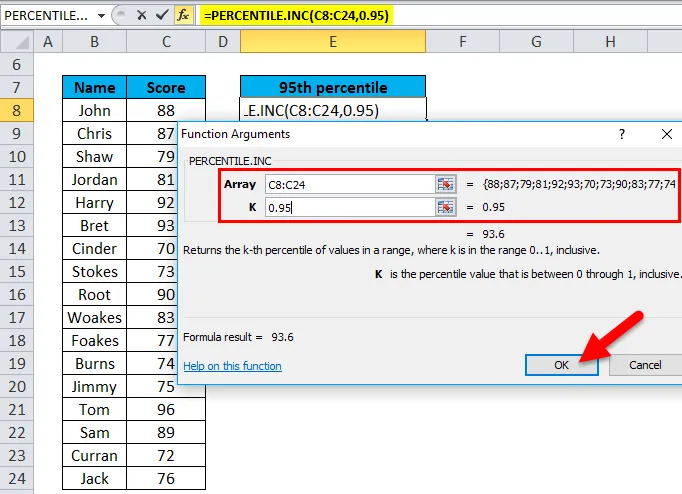
Po vnosu obeh argumentov. = PERCENTILE.INC (C8: C24, 0.95), tj. Vrne rezultat za 95. pertiletil, tj. 93, 6, kot rezultat v celici E8. 95. percentil pade med 93 in 96. Excel je interpoliral med 93 in 96 točkami, da bi dosegel rezultat 93.6.
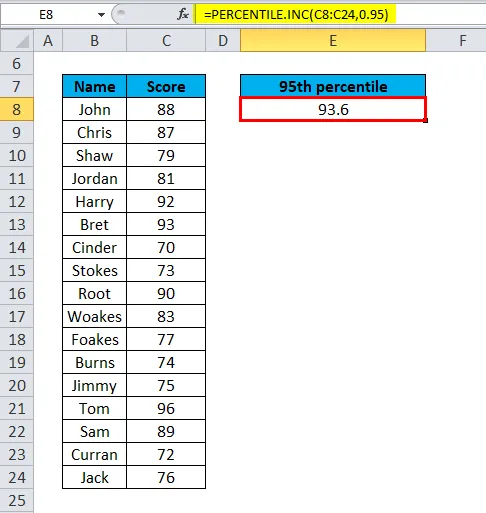
PERCENTILE v Excelu - primer # 2
PERCENTILNA funkcija za izračun 90-odstotnega odstotka pri sprejemnem izpitu
Spodnja tabela vsebuje ime študenta v stolpcu G (G6 do G20) in njihovo oceno GRE izpita v stolpcu H (H6 do H20). Ugotoviti moram oceno za 90. odstotnik

V celici "J8" uporabimo funkcijo PERCENTILE.INC. Izberite celico "J8". kjer PERCENTILE. Uporabiti je treba funkcijo INC.
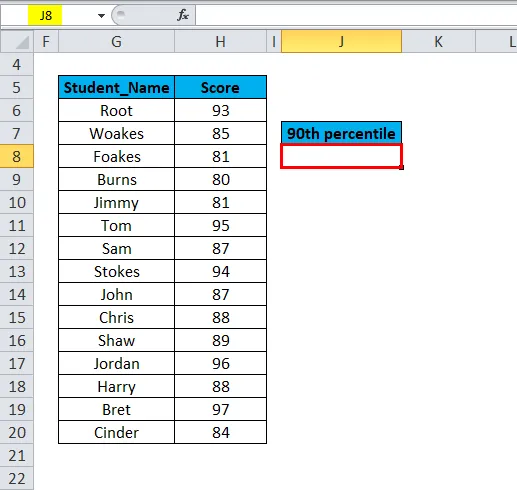
V orodni vrstici formule kliknite funkcijski gumb (fx), prikazalo se bo pogovorno okno, v polje za iskanje vtipkajte ključno besedo "PERCENTILE.INC", prikaže se funkcija PERCENTILE.INC, da izberete funkcijsko polje. Dvokliknite PERCENTILE.INC.
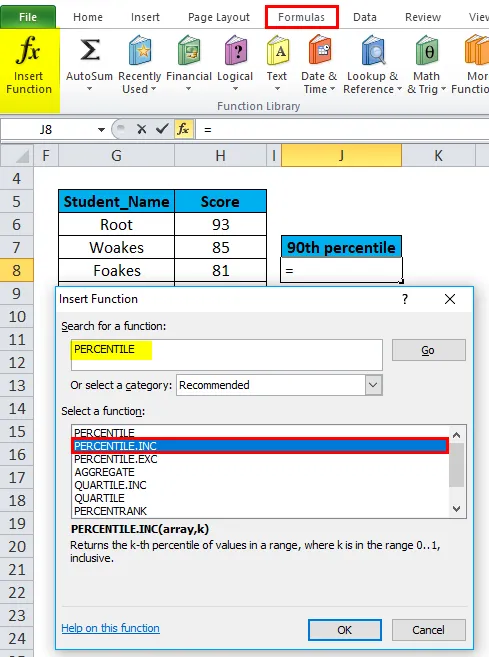
Pojavi se pogovorno okno, kjer je treba zapolniti ali vnesti argumente za funkcijo PERCENTILE.INC, tj. = PERCENTILE (matrika, k)
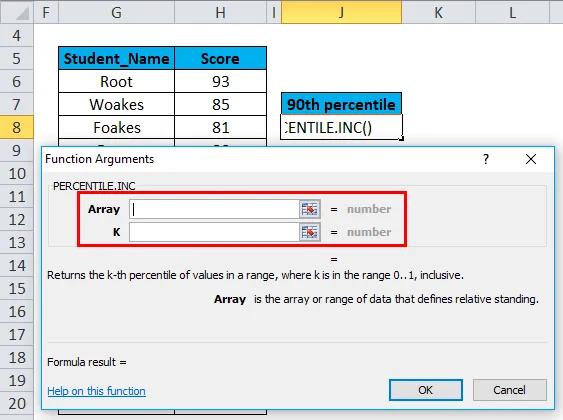
tj = PERCENTILE.INC (H6: H20, 0, 90) Tu so podatki o rezultatih prisotni v območju (H6 do H20), za katerega moramo uporabiti funkcijo PERCENTILE.INC
Če želite vnesti argument Array, kliknite znotraj celice H6 in prikazana bo celica izbrana, nato izberite Izberite celice do H20. Tako bo izbran obseg stolpcev, to je H6: H20
K, to je odstotna vrednost, ki jo iščemo. Tu moram ugotoviti vrednost za 90. percentil. Torej bom kot odstotno vrednost uporabil "0, 90". (K je kateri koli odstotek, izražen kot decimalna točka, tj. 0, 90 za 90%) Kliknite ok.
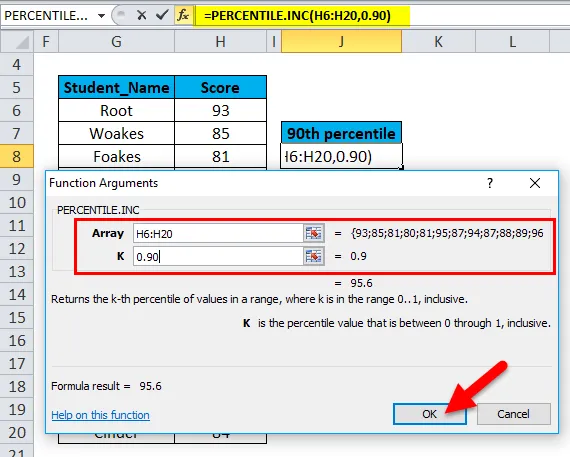
po vložitvi obeh argumentov. = PERCENTILE.INC (H6: H20, 0, 90), tj. V celici J8 vrne rezultat za 90. pertiletil, tj. 95, 6. 90.centtiletil pade med 95 in 96. Excel je interpoliral med 95 do 96 točkami, da bi dosegel rezultat 95.6
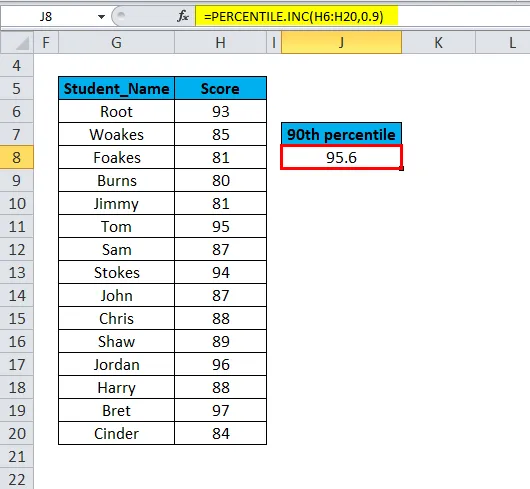
Spomniti se na funkcijo PERCENTILE v Excelu
V odstotkovtilni funkciji lahko argument matrike vpišemo tudi kot posamezno številko v spodnji obliki.
= PERCENTILE ((6, 8, 10, 12), 0, 35)
Če nth_percentile ali k vrednost ni številčna vrednost (Numerična), bo funkcija PERCENTILE vrnila vrednost #VALUE! napaka.
Če je vrednost nth_percentile ali k manjša od 0 ali večja od 1, potem bo funkcija PERCENTILE vrnila #NUM! napaka.
Če je priloženi argument matrike prazen, potem tudi #NUM! pride do napake
Priporočeni članki
To je vodnik za funkcijo Excel PERCENTILE. Tukaj razpravljamo o formuli PERCENTILE in kako uporabljati funkcijo PERCENTILE v Excelu skupaj s praktičnimi primeri in naloženo predlogo excela. Ogledate si lahko tudi druge naše predlagane članke -
- YIELD Excel funkcija v Excelu
- AGGREGATE Funkcija v Excelu
- Vodnik po funkciji CLEAN CLEAN
- MS Excel: POVZETEK